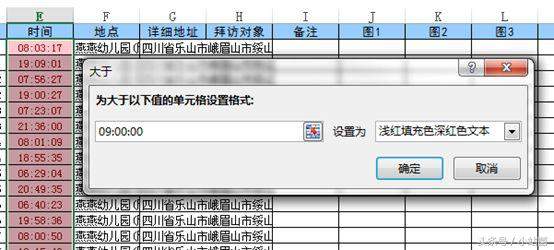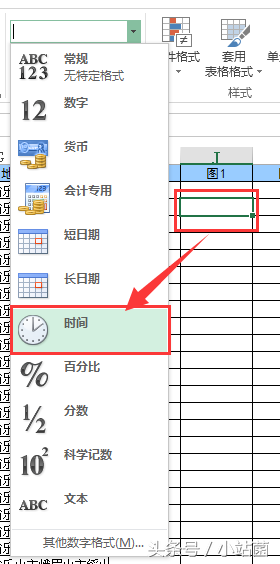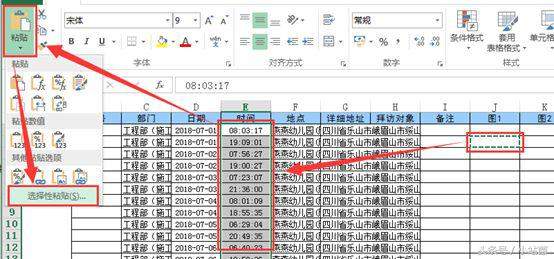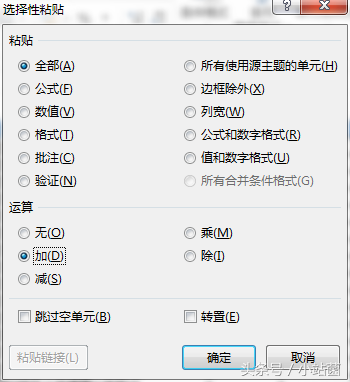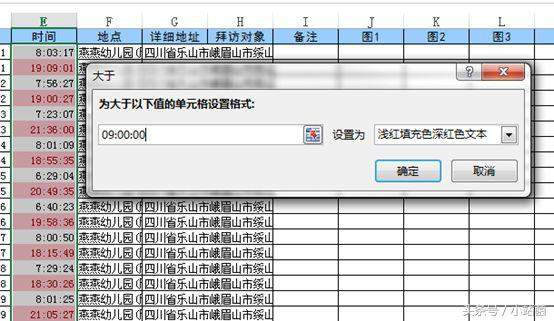表格里条件格式无法使用(excel中条件格式怎么用)
上周有个小伙伴问Office全能加油站的加油菌,怎么把数据区域中大于9点的时间全部突出显示出来,加油菌告诉他可以利用“条件格式”的“大于09:00:00”来实现,不过他做出来的结果是这样的:
可以看到,所有单元格都被设置为浅红色填充深红色文本,根本不符合我们的设置条件,这是为什么呢?
其实,从第一个数据“08:03:17”就可以看出该列数据采用了“文本”格式(只有文本格式的数据才会出现开头数字为“0”的情况),所以这里我们首先需要将该列数据格式设置成“时间”。
1. 选择任意一个空白单元格,将其设置为“时间”型格式。
2. 保持该单元格的选中状态,按“Ctrl C”键复制,然后选择E列的所有时间数据,在“开始”选项卡中单击“粘贴”按钮下方的下拉按钮,在打开的下拉列表中选择“选择性粘贴”选项。
3. 打开“选择性粘贴”对话框,在“运算”栏选中“加”单选项,然后单击“确定”按钮。
4. 保持E列单元格的选中状态,再次设置单元格的条件格式为“大于09:00:00”,此时可以看到所选单元格已经成功应用了条件格式。
请Office全能加油站的小伙伴们试试,如果选择E列单元格直接设置“时间”格式,会出现什么情况?
赞 (0)